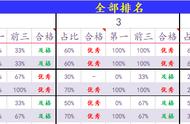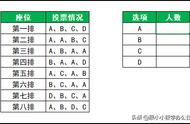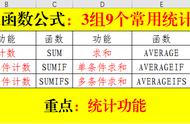VLOOKUP函数是Excel中的一个查找函数,它用于在一个区域或表格中查找某个值,并返回与该值相关联的数据。VLOOKUP函数的语法如下:
=VLOOKUP(要查找的值, 要查找的区域, 返回的列号, [是否精确匹配])
- 要查找的值 是你要查找的值或参考值。
- 要查找的区域 是包含你要查找的值和相关数据的区域或表格。
- 返回的列号 是要返回的数据所在列的相对位置,其中第一列是1,第二列是2,依此类推。
- [是否精确匹配] 是一个可选参数,用于指定是否要进行精确匹配。如果省略此参数,Excel将进行近似匹配。
现在,让我们通过一个实际案例来演示VLOOKUP函数的高级用法。
案例:员工信息查询假设你是一位人力资源经理,需要根据员工的工号查找其详细信息。你有以下一个包含员工信息的Excel表格:
工号 | 姓名 | 部门 | 职务 | 工资 |
1001 | 张三 | 销售部 | 销售员 | 5000 |
1002 | 李四 | 人力资源部 | 人力专员 | 4800 |
1003 | 王五 | 财务部 | 会计 | 5500 |
1004 | 赵六 | 技术部 | 工程师 | 6000 |
首先,你希望根据员工的工号来查找其姓名、部门、职务和工资等信息。这时候VLOOKUP函数就派上用场了。在一个单元格中输入以下公式:
=VLOOKUP(A2, $B$2:$F$5, 2, FALSE)
这个公式会在B2到F5的区域中查找A2单元格中的工号,并返回对应的姓名。第三个参数“2”表示返回的数据在查找区域中的第2列,也就是姓名所在的列。最后一个参数“FALSE”表示进行精确匹配。
按下回车后,Excel会自动查找并返回A2单元格中工号对应的姓名,例如,“张三”。
接下来,你可以复制这个公式到其他单元格中,查找其他员工的信息。
图表分析为了更清晰地展示员工工资的分布情况,你可以创建一个柱状图。具体步骤如下:
- 选中工号和工资这两列数据(例如,A1:A5 和 E1:E5)。
- 点击“插入”选项卡,选择柱状图图标。
- 选择合适的柱状图样式,Excel会自动生成图表。
通过柱状图,你可以直观地看到不同员工的工资水平,有助于进行工资分析和决策制定。
结论VLOOKUP函数是Excel中的一个非常强大的查找函数,它可以帮助你在大型数据表格中快速查找并提取信息。在本文中,我们演示了如何使用VLOOKUP函数来查找员工的信息,并通过柱状图进行数据可视化分析。这个函数在数据查找和分析方面有着广泛的应用,特别适用于需要根据某个标识查找相关信息的场合。熟练掌握VLOOKUP函数将有助于提高你的Excel技能,让你更轻松地处理和分析数据。让VLOOKUP函数成为你数据查找的得力助手!